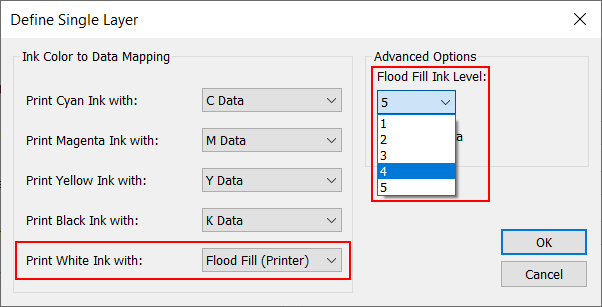Šajā sadaļā ir parādīts, kā drukas darbam pievienot baltu krāsu. Varat izdrukāt vienkāršu uzdevumu (balta plūdu aizpildīšana) bez datu sagatavošanas vai sarežģītākus uzdevumus, izmantojot punktdatus. Skatīt Vietas krāsas datu sagatavošana programmā Photoshop vai Vietas datu izveide programmā Adobe Illustrator lai iegūtu vairāk informācijas.
Kvalitātes slāņu drukāšanas režīms tiek izmantots, lai drukātu baltās krāsas lietojumprogrammas, tomēr var izmantot arī citus drukāšanas režīmus, ja vien ONYX nesēja profils (nesēja modelis) ir izveidots ar CMYKSS krāsu konfigurāciju ar definētām punktkrāsām.
Iegūstiet un importējiet ONYX datu nesēja profilu (datu nesēja modeli), ko iestata drukāšanas režīmā Kvalitāte-slāņos. Baltās un visu pārējo krāsu multivides profilu paraugi ir pieejami lejupielādei mūsu tīmekļa vietnē: https://graphiplaza.cpp.canon.
Ir pieejami trīs datu slāņi, kas ļauj noteikt, kādu laukumu balta tinte pārklās, kā arī to, kā tā parādīsies (vai neparādīsies) attiecībā pret citām krāsām atkarībā no tā, kurā slānī tā ir ievietota.

Apakšējo slāni drukā pirmo (ja tas nav tukšs) un virsējo slāni drukā pēdējo (ja tas nav tukšs).
Slāņus var definēt jebkurā no šādām atrašanās vietām:
Noteikts multivides veidošanas laikā
Izvēlēts ātrajā komplektā
RIP rindā esoša uzdevuma printera iestatījumos
Pēc izvēles - nav nepieciešams, ja baltās krāsas drukāšanas metode ir pareizi norādīta ONYX nesēja profilā vai ātrdarbīgajā iestatījumā.
Ja vēlamās slāņu definīcijas nav iepriekš definētas ONYX multivides profilā vai Quickset, pirms drukāšanas uzdevuma iesniegšanas izvēlieties "Uzturēt operatoram", lai uzdevums netiktu automātiski nosūtīts uz printeri.
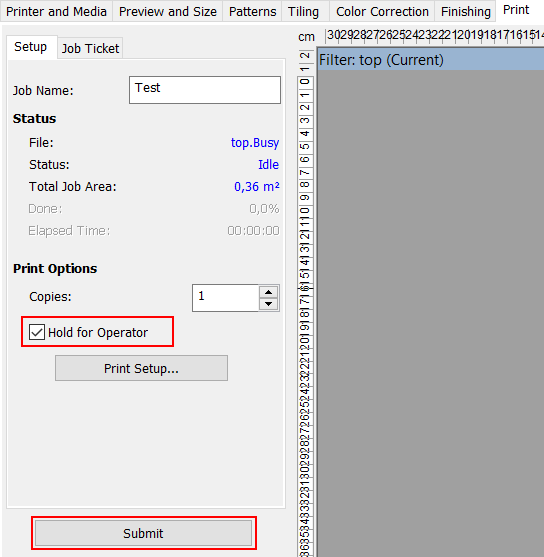 Aizturēt operatoram
Aizturēt operatoramProcedūra
RIP rindā atlasiet uzdevumu - noklikšķiniet uz tā ar peles labo pogu un atlasiet [rediģēt] - [Drukas iestatījumi].
Pārbaudiet, vai drukāšanas režīms ir iestatīts uz Kvalitatīvi slāņots.
Noklikšķiniet uz pogas [Definēt slāņus]
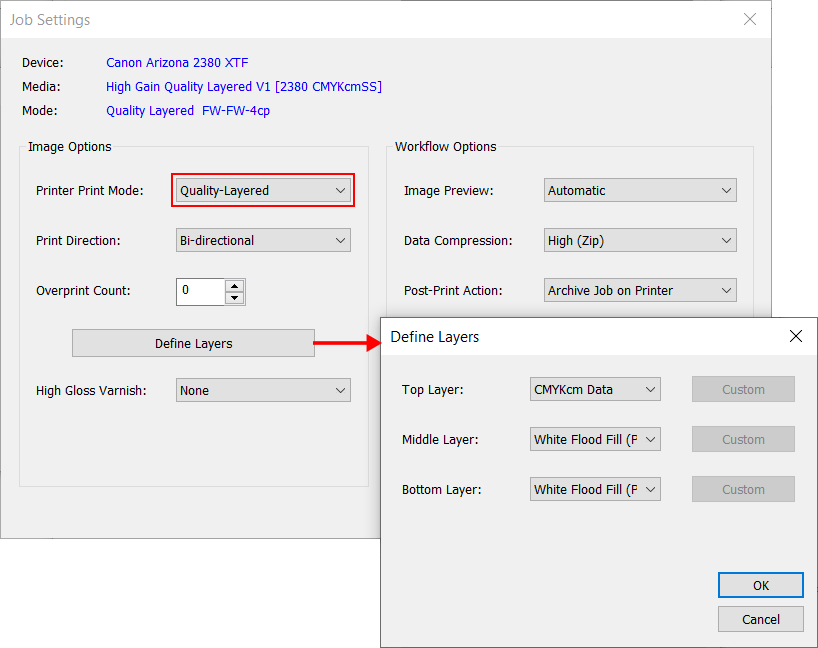
Katru slāni var definēt ar kādu no šādām izvēlēm:
CMYK dati - CMYK attēla dati
Baltā punkta dati - baltā tinte tiks drukāta vietās, kur ir dati Spot1. Izvēlieties šo opciju, ja drukas uzdevumā ir definēti punktveida dati (izveidoti, izmantojot Spot Layer Tool sk: Vietas krāsas datu veidošana ar vietas krāsas slāņu rīku vai ar papildu apstrādi, izmantojot Adobe Photoshop, sk Vietas krāsas datu sagatavošana programmā Photoshop vai Adobe Illustrator skat Vietas datu izveide programmā Adobe Illustrator.
White Flood Fil - tiks izdrukāts balta kārta, kas ir visa attēla lieluma (norobežojošā rūtiņa), izmantojot lielāko tintes piliena līmeni.
Pielāgots - Pielāgots - ļauj klienta tintes krāsu kartēt ar datiem un izmantot uzlabotas iespējas, izvēloties printera plūdu līmeni vai atspoguļojot datus.
Tukšs
Veiciet atlasi katram slānim un noklikšķiniet uz [OK].

Izvēlieties[White Flood Fill], ja vēlaties izdrukāt vienkāršu drukas uzdevumu. Tas ļauj drukāt baltu taisnstūri (attēla norobežojošo rūtiņu) kā apakšsegu vai pārklājumu bez datu sagatavošanas. Baltais slānis ir iestrādāts drukas uzdevumā.
Izvēlieties[White Spot 1 Data], ja vēlaties izdrukāt daļu attēla baltā krāsā. Datiem Spot 1 jābūt pieejamiem drukas uzdevumā.
Apakšējais slānis tiek drukāts pirmais, bet augšējais slānis tiek drukāts pēdējais. Caurspīdīgie datu nesēji tiks skatīti no tās puses, uz kuras nav tintes. Tas nozīmē, ka apakšējais slānis būs visredzamākais slānis. Necaurspīdīgiem medijiem augšējais slānis būs visredzamākais.
Nosūtiet drukāšanas uzdevumu un nosūtiet to uz printeri.
Pēc drukāšanas uzdevuma iesniegšanas printerim varat pārvaldīt slāņus uzdevuma informācijas panelī.
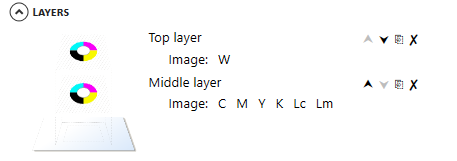
Izmantojiet ikonas, lai mainītu kārtu, dzēstu vai dublētu slāņus:
 Pārvietojiet slāņus uz augšu vai uz leju.
Pārvietojiet slāņus uz augšu vai uz leju.
 Slāņa dublēšana. Maksimālais slāņu skaits ir 3.
Slāņa dublēšana. Maksimālais slāņu skaits ir 3.
 Slāņa dzēšana.
Šo darbību nevar atcelt!
Slāņa dzēšana.
Šo darbību nevar atcelt!
Ja slānim esat izvēlējies opciju Pielāgots, varat izvēlēties papildu opcijas.

Ir pieci krāsu kanāli: C, M, Y, K un W, un sešas datu plaknes: C, M, Y, K, vietas 1 un vietas 2 dati. Katru krāsu kanālu var konfigurēt drukāšanai: nevienu, jebkuru no sešām datu plaknēm, vai arī likt printerim izveidot appludinājuma datus ar izvēlētu pilienu līmeni.
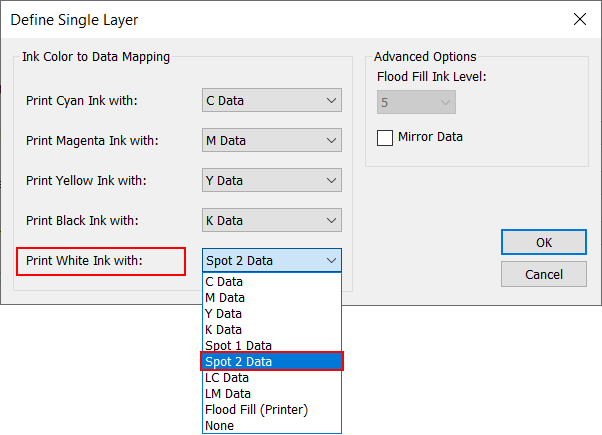
Baltās tintes blīvumu var noteikt, mainot pilienu lielumu. Slāņa iestatījums ir definēts datu nesēja modelī, bet to var mainīt kā uzdevuma printera iestatījumu ONYX programmatūrā.